Annonse
Tenker du å bygge din første PC, men er du ikke sikker på hvor du skal begynne? Eller er du bekymret for om du vil velge de riktige komponentene for å skape en balansert og funksjonell bygning?
I så fall kan bruk av nettstedet PC Part Picker hjelpe. Nettstedet gir deg masse informasjon om PC-komponenter, slik at du kan ta de riktige valgene for ditt første bygg.
Hvorfor PC-komponenters kompatibilitetssaker og hvordan du kan sjekke det
Hvis du er bygge en PC for første gang, en viktig sak du må være klar over Bygger du din første PC? Bruk disse tipsene for å unngå vanlige problemerDet er ingenting som å slå på en PC som du har satt sammen, spesielt med tanke på hvor mye penger du har spart og PC-kunnskap du fikk i løpet av den søte, søte bondingstiden. Les mer er kompatibilitet. Ikke alle prosessorer fungerer med hvert hovedkort, og ikke alle kjøligere passer i alle tilfeller. Du må sørge for at delene du kjøper er kompatible med hverandre.
Det var tidligere slik at du måtte gjøre mye research for å finne ut hvilke deler som var kompatible. Selv da, ville du noen ganger kjøpe flere komponenter bare for å finne at de ikke alle passet i tilfelle du valgte.
Heldigvis er det nå enkelt å sjekke kompatibilitet før du kjøper maskinvare. Nettsteder som PC Part Picker lar deg legge til den valgte maskinvaren i en liste og vil advare deg hvis det er noen uforenligheter.
Slik kontrollerer du kompatibilitet med PC Part Picker
For å sjekke delkompatibiliteten til maskinvaren du tenker å kjøpe, gå til PC Part Picker nettsted. Velg deretter System Builder fra menyen øverst. Her ser du en liste over komponenter som prosessor, hovedkort, og Hukommelse.
For å legge til en komponent, for eksempel en CPU, trykker du på den blå knappen som sier Velg en CPU. Legg til alle de forskjellige komponentene du tenker å kjøpe for byggingen.
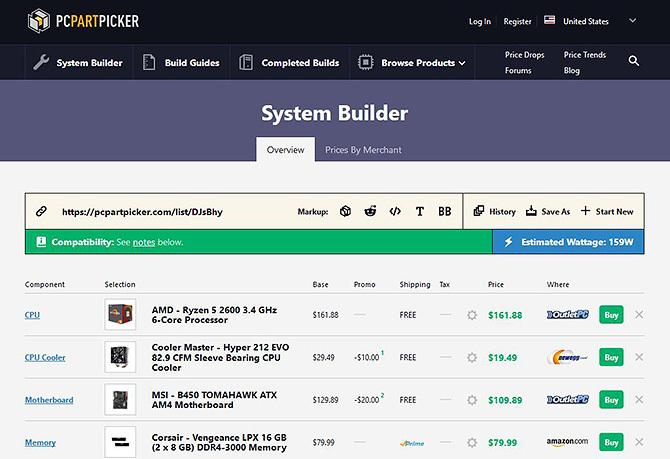
Se nå på den fargede linjen under lenken for byggingen. Hvis alt er kompatibelt, vil linjen være grønn og merket "Kompatibilitet: se merknader nedenfor." Merknadene vil gi deg beskjed hvis det er noen kompatibilitetsproblemer som ikke kan sjekkes (for eksempel, noen kjølere passer bare inn i tilfeller med spesielle -konfigurasjoner). Men generelt, hvis baren er grønn, er du god til å gå.
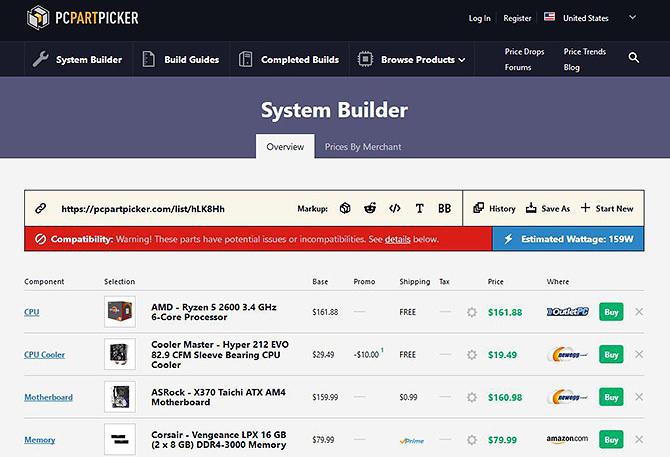
Hvis det er problemer med kompatibilitet, for eksempel at hovedkortet ikke støtter prosessoren du har valgt, blir kompatibilitetslinjen rød og vil si “Kompatibilitet: Advarsel! Disse delene har potensielle problemer eller inkompatibiliteter. Hvis du klikker på detaljer du kan se nøyaktig hvilke deler som er inkompatible.
Hvordan budsjettere kostnadene for de valgte komponentene
Som alle som har en innebygd PC vet, kan kostnadene for alle de forskjellige komponentene raskt legge opp. I tillegg til de grunnleggende komponentene som CPU, hovedkort, RAM, strømforsyning, grafikkort og lagring, er det andre kostnader å vurdere.
Kanskje du vil ha en kjøligere ettermarked, eller kanskje du vil at en dyr sak skal vise frem bygningen din. Du må også huske å budsjettere med ekstrautstyr som vifter, saksbelysning eller et lydkort. For ikke å nevne fraktkostnadene hvis du kjøper komponentene dine på nettet. Alle disse små kostnadene kan legge opp.
Det er derfor det er nyttig å holde en løpende sum av budsjettet for byggingen. Som en grov guide vil det å tilbringe mindre enn $ 1000 bli betraktet som et budsjettoppbygg. Å bruke $ 1000 til $ 2000 ville være mellomtoner. Og å bruke mer enn $ 2000 ville være en high-end build.
Hvis du vil sjekke budsjettet ditt på PC Part Picker, blar du til bunnen av System Builder side. Der ser du en total kostnad, med en totalsum for bare kostnadene for komponentene du har valgt så langt, sammen med tillegg for frakt og fradrag for rabatter.
Hvordan velge komponentene du trenger
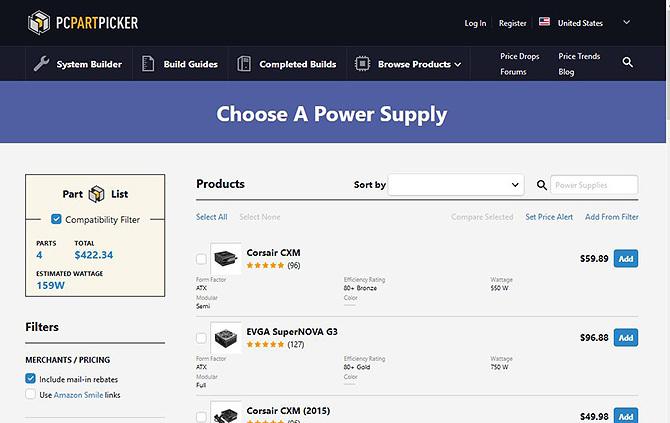
Hvis du ikke er sikker på nøyaktig hvilke komponenter du skal velge, kan PC Part Picker hjelpe deg med dette også. Hvis du går til Bla gjennom produkter, kan du velge komponenttyper som Strømforsyning. Deretter kan du se en liste over tilgjengelige strømforsyninger.
Denne listen viser deg nøkkelinformasjon som funksjoner, pris og formfaktor. Det er også en Kompatibilitetsfilter alternativ som bare viser deler som er kompatible med komponentene du allerede har valgt.
Mest nyttig av alt, kan du se prisene for komponenter fra forskjellige online forhandlere. Klikk på navnet på en komponent, så kan du se hvor mye det koster på forskjellige nettsteder, samt en graf som viser hvor mye den har kostet historisk. Du kan også sjekke anmeldelser på denne siden for å se om andre mennesker var fornøyde med kjøpet.
Slik kontrollerer du den totale effekten på bygningen din
En annen nyttig funksjon på nettstedet er at det vil fortelle deg de totale strømkravene til systemet ditt. Mange mennesker ender opp med å kjøpe strømforsyninger med mye høyere wattstyrke enn de trenger fordi de overvurderer strømbehovet.
Når du har satt sammen en bygning på nettstedet, vil den på toppen av siden vise deg estimert effekt for systemet i en blå boks. Du kan bruke den informasjonen til å velge en passende strømforsyning.
Hensyn når du velger strømforsyning
Husk at du ikke vil styrke systemet ditt, så gi deg selv litt rom i wattstyrken når du velger strømforsyning.
Bare fordi du ikke trenger høyt effekt, betyr ikke det at du bør kjøpe den billigste strømforsyningen du kan finne. Strømforsyningen er en viktig komponent og kan skade andre komponenter hvis den går galt, så kjøp en som er pålitelig og fra et anerkjent merke, selv om det er lite watt.
For å lære mer om wattstyrke, sjekk ut vår guide til å bygge din egen lav-watt-PC Bygg din egen PC med lavt vannkraft med tre enkle designreglerEtter noen få feil og eksperimenter med å bygge min egen vifteløse, svært effektive datamaskin, kan jeg dele tre lavt wattstyrke bygger design som dispenserer fra de fleste bevegelige deler og minimerer antall vifter brukt. Les mer .
Del PC-bygget ditt med venner
Hvis du er ny på å bygge PC-er, er det en god ide å få tilbakemeldinger eller råd om komponentvalget ditt før du bruker mye penger. Når du har valgt komponentene dine, kan du dele bygningen din med venner eller på fora for å få råd fra erfarne PC-utbyggere.
For å dele bygningen din, kan du bruke lenken øverst på System Builder side. I den lysegule ruten ved siden av koblingsikonet finner du en kobling i et skjema som https://pcpartpicker.com/list/hLK8Hh.
Du kan kopiere denne lenken og sende den til andre for å la dem se byggingen og sende deg tilbakemeldinger.
Deler av PC gjør det enkelt å bygge din første PC
Å bruke et nettsted som PC Part Picker kan hjelpe deg med å bygge din egen PC for en bedre pris ved å få deg gode tilbud og sørge for at du ikke kjøper noen inkompatible deler.
Men noen ganger er det billigere å kjøpe et forhåndsbygget system i stedet. Sjekk ut vår artikkel om om det er billigere å bygge din egen PC Er det fortsatt billigere å bygge din egen PC?Hvor mye koster det å bygge din egen PC i disse dager? Sammenlignet med forhåndsbygde modeller, er besparelsene verdt innsatsen? Vi undersøker. Les mer å lære mer.
Georgina er en vitenskaps- og teknologiforfatter som bor i Berlin og har en doktorgrad i psykologi. Når hun ikke skriver, er hun vanligvis å finne på å leke med PC-en eller sykle, og du kan se mer av hennes skriving på georginatorbet.com.